MUNKAANYAG. Dr. Murányi Pálné. Parametrikus testmodellezés CAD szoftverrel 2. A követelménymodul megnevezése: CAD-ismeretek
|
|
|
- Bertalan Rácz
- 9 évvel ezelőtt
- Látták:
Átírás
1 Dr. Murányi Pálné Parametrikus testmodellezés CAD szoftverrel 2. A követelménymodul megnevezése: CAD-ismeretek A követelménymodul száma: A tartalomelem azonosító száma és célcsoportja: SzT
2 PARAMETRIKUS TESTMODELLEZÉS CAD SZOFTVERREL 2. ESETFELVETÉS-MUNKAHELYZET Mind a gyártó, mind a megrendelı érdeke, hogy a gyártmánytervezés kiviteli munkái (látványtervek, mőszaki rajzok) a lehetı legnagyobb hatékonysággal készüljenek el. A feladat, az hogy az elkészítsük az alkatrészmodellekrıl a szabványos síkbeli alkatrészrajzokat mivel a méretek, tőrések, felületminıségi-, valamint alak- és helyzettőrés csak a síkbeli (vetületi) rajzokról olvashatók egyértelmően. Az alkatrészgyártáshoz pontos gyártási információk szükségesek, melyeket a modelleken megadni nem lehet. Ugyancsak síkban is kell ábrázolni az összeállításokat a szerelési információk egyértelmősége érdekében. Az összeállításokat 3D-ben kell elkészíteni egyrészt azért, hogy a parametrikus tervezési módból adódóan a gyártmány prototípusa bármikor módosítható legyen, másrészt azért, hogy a látványtervet fel lehessen használni a gyártmány közzétételnél. 1
3 1. ábra. Összeállítás modell és a mőszaki rajza SZAKMAI INFORMÁCIÓTARTALOM A parametrikus tervezı szoftverek segítségével az alkatrészek és összeállítások szabványos mőszaki rajzai egyszerő és gyors mőveletsorral készíthetık el. A mőszaki rajzokat nem kell vonalankénti szerkesztéssel megrajzolni, mivel a modellek alapján azok parancsra kattintással generálhatók. A térbeli alkatrész és összeállítási modellekbıl készített síkbeli rajzok létrehozásakor a nézeti és metszeti vetületek egyetlen egérkattintással létrehozhatók. Alkalmazhatunk részleteket, kitöréseket, megtört vetületeket is. Az alkatrészekbıl létrehozott térbeli összeállításokból készíthetünk szerelési sorrendet bemutató robbantott ábrákat és mozgás-szimulációkat. A 3D-s alkatrész és összeállítás modelleknél látványos anyag és színmegjelenítést alkalmazhatunk. Ismerjük a parametrikus CAD szoftverek Rajzi környezetét. Az Inventor CAD szoftver rajzi környezete megnyitható a megnyitás párbeszédablak ikonjairól az >idw< kiterjesztéső fájl ikonjáról. 2
4 2. ábra Rajz megnyitása nyitó ablakból Ugyancsak megnyitható a rajzi környezet az elkészült modell vázlat, vagy modell ablakából 3. ábra Rajz megnyitása munkaablakból A rajzi környezetben a vetületek generálása csak abban az esetben kezdhetı meg, ha az alkatrész vagy összeállítás modell már el van mentve. 1. Rajznézetek létrehozása - Bázisnézet: Minden rajz kiinduló nézete a bázisnézet. A Rajznézetek paneltár Bázisnézet eszközével hozhat létre bázisnézetet. Kattintsunk bázisnézet parancsra a Rajznézetek paneltáron. Megjelenik a Rajznézet párbeszédpanel, melyen beállíthatjuk a nézet Irányát, stílusát, méretarányát. Ezt követıen elhelyezhetjük a nézetet a rajzlapon. A származtatott nézetek európai vagy amerikai vetítési rend szerint jönnek létre, a rajzban megadott rajzi szabványnak megfelelıen. Rendelkeznie kell egy bázisnézettel egy származtatott nézet létrehozása elıtt. - Származtatott nézet: Egy bázisnézet alapján létrehozhat származtatott, kiegészítı, metszet, részlet és megtört nézeteket. A származtatott nézet bázisnézettel való kapcsolata határozza meg a származtatott nézet helyét. A bázisnézetrıl egy kívánt helyre vetíthetjük a származtatott nézetet. A származtatott nézetek lehetnek ortografikus vagy izometrikus nézetek. Az eszköz egyszeri elindításával több nézetet is létrehozhat. Az ortografikus származtatott nézetek a bázisnézethez kerülnek igazításra, és öröklik a megjelenítési beállításokat és a méretarányt. Ha egy bázisnézetet mozgatunk, a származtatott nézet vele mozdul. Ha a bázisnézet méretaránya módosul, a származtatott nézet méretaránya is megváltozik. - Segédnézet: Bázisnézetben egy éltıl vagy vonaltól hozható létre. Metszet - Metszet: Bázisnézetrıl, származtatott-, segéd- vagy megtört nézetbıl Teljes, fél, eltolt vagy illesztett metszetet hozhatunk létre. A generált nézet a szülınézetéhez igazodik. 3
5 - Részlet: Egy bázis, származtatott, segéd, kitörés vagy megtört nézet egy részletét megjelenítı rajznézetet hozhatunk létre és helyezhetünk el. A nézet igazodik a bázisnézethez. - Megtörés: Egy nézetet megtöréssel Hozhatunk lére olyan helyeken, ahol nagy terjedelmő érdektelen geometriai elemek, például egy tengely középsı része találhatók. - Kitörés: Eltávolít egy meghatározott területő anyagot a takart geometriák, részek vagy sajátosságok megjelenítéséhez rajznézetben. A szülınézetet egy vázlathoz kell rendelni, ami tartalmazza a kitörési határvonalat meghatározó profilt. - Az izometrikus nézet: Származtatott nézetek, ahol a vetítés iránya a bázisnézethez nem merıleges Alapértelmezés szerint a bázisnézet méretarányával rendelkeznek, de nem frissülnek, ha módosul a bázisnézet méretaránya. Az izometrikus nézetnek önállóan is változtatható a méretaránya. 4. ábra Rajz munkakörnyezet A Rajznézetek paneltáron > Bázisnézet< elemre kell kattintani a további vetületek megjelenítéséhez! Egy bázisnézet alapján létrehozhatók a származtatott-, a kiegészítı-, a metszeti-, a részlet- és a megtört nézeteket. A rajzkészítés megkezdése elıtt meg kell határozni a rajz stílusát. A stílusok az objektumokra alkalmazható elıre definiált tulajdonságok. Összefoglalhatjuk a stílusokban a például méretek vagy szövegek stílusának formázási tulajdonságait, fizikai jellemzıket, például anyagstílusokat, melyek 3D geometriai objektumokra alkalmazhatók. 4
6 5. ábra Bázisnézet párbeszédablak A további nézeteket a származtatott nézet eszközzel helyezhetjük el. A nézet megjelenítési módjai - metszetfajták, részlet, megtörés, kitörés ugyancsak a rajznézetek panel eszköztárából jeleníthetık meg. 5. ábra 5
7 6. ábra Nézetek létrehozása rajznézetek panelból 6
8 7. ábra Mentett modell, a mőszaki rajz alapja A modell méreteit meg kell jeleníteni a vetületi rajzon, hogy az gyártható legyen. A méretezéshez a kiválasztott szabványt kell beállítani a stílusban. Jelen esetben az ISO szabvány a beállított. A Rajzi nézetek panelról át kell váltani a Rajzi megjegyzés panelra. A kézi méretezés eszköze kattintva helyezhetünk el méreteket 7
9 8. ábra. A rajzi megjegyzés panel eszköztára 8
10 9. ábra Méretek és térbeli nézet Az összeállítások modellezését egy másik fejezetben már megismertük. Itt kövessük végig az összeállítási rajzok készítésének menetét. Nyissuk meg az összeállítás modelljét. Kattintsuk a megnyitás párbeszédablakban a Rajz ikonra (idw). Megnyílik az alkatrészrajzok készítésénél már megismert rajzlap. A nézetek generálása a már megismert eszközök segítségével történik. Összeállítási rajzoknál is a bázisnézet kijelölését követıen megjelenı Rajznézet párbeszédablakban ki kell jelölni az ábrázolandó fájlt. 9
11 10. ábra. Az alkatrészek anyagának üvegszerő beállítása 10
12 11. ábra. Összeállítás-modell tömör anyagok beállításával. 11
13 12. ábra Összeállítás rajzi nézete 12
14 13. ábra Robbantott modell Az összeállítás mőszaki rajzán a tételszám eszközzel számozni lehet az alkatrészeket, a darabjegyzékre kattintással beilleszthetı a kitöltött darabjegyzék 13
15 14. ábra Robbantott ábra összeállítási rajza Mőszaki rajzot generálhatunk robbantott modell alapján is, A Bázisnézet párbeszédablakában beállíthatjuk a nézet stílusát, (14. Ábra) 2. Méret-és alkatrészsajátosságok módosítása Parametrikus CAD szoftverek tervezési dokumentációin egyszerően végezhetık el az utólagos módosítások. Akár az alkatrészmodellen, akár az összeállítás-modellen módosítunk méretet vagy formát, a változás a rajznézeten automatikusan megjelenik, Módosítsuk a 9. ábra méreteit és alaksajátosságait! A modell hosszméretét 30mm-rıl 20mm-re csökkentjük, ha a kihúzás vázlatára kattintva megjelenítjük a vázlatot a méretekkel. A 30mm-re kattintva megjelenik a méret módosítása párbeszédablak, melyen átírhatjuk az értéket. A vázlat módosítását követıen a jobb gombbal megjelenítjük a helyi menüt és rákattintunk a Vázlat befejezése parancsra. A megjelenı térbeli kép, már a módosított méretet mutatja (17. ábra) Az éles sarkokat a letörés paranccsal a kívánt értékre letörhetjük. A letörés pontos értékét a letörés alaksajátosság párbeszédablakába írhatjuk be, majd a letörni kívánt éleket kijelöljük. A lekerekítés alaksajátosság párbeszédablakába írjuk be a lekerekítési sugár értékét, majd kijelöljük a lekerekítendı élt. 14
16 A 17. ábrán az ezüst színő lap méretét módosítottuk. A zöld élt letörtük, a piros élt lekerekítettük. 15. ábra áttekintıben az alkatrész kihúzás vázlatának módosítása 15
17 16. ábra. Módosított méret és alak 16
18 TANULÁSIRÁNYÍTÓ 17. ábra Módosított összeállítás Megismertük a parametrikus CAD szoftverrel készíthetı rajzi nézetek létrehozásának módjait mind az alkatrész, mind az összeállítások vonatkozásában. Foglaljuk össze a mőszaki rajz készítés menetét Rajzi nézet munkaablak részei: - A beállított szabvány szerinti rajzlap kerettel és feliratmezıvel - A bal oldalon található a Rajznézetek panel, mely átváltható Rajzi megjegyzés panelra. A Rajznézetek panelból generálhatók a nézetek, a Rajzi megjegyzés panel építhetı fel a mérethálózat rajzjelekkel és megjegyzésekkel. Áttekintı: A rajz létrehozásának mőveleteit rögzíti, innét adhatók ki nézetmódosítási parancsok. 17
19 A szabványos mőszaki rajzok létrehozásának gyakorlásához három feladatot adunk meg, melyek megoldásával ellenırizhetjük a rajznézetek létrehozásának elsajátítási szintjét, különös tekintettel a metszetábrázolásokra. A 2D-s rajzok megjelenítéséhez a modellek adják az alapot. Elsı feladat tehát az alkatrész 3D-s modelljét megszerkeszteni, melybıl a nézeteket generálhatjuk. A feladatok megoldásához néhány alapvetı információt az alábbiakban összefoglalunk: A rajznézet panelen a bázisnézetre kattintást követıen megjelenik a rajznézet párbeszédablak. Elsı lépésként a fájl opciónál keressük ki az ábrázolni kívánt alkatrész modell fájlt. Az elsı és második feladatnál egy szerkezet összeállítás modelljét láthatjuk. Két alkatrész mőszaki rajzát kell elkészíteni, mivel a szabványos alkatrészeket a szoftver elemtára (Tartalomközpont) tartalmazza, így azok a szabvány és a méretek kiválasztását követıen az összeállításba beilleszthetık. (lásd. Összeállítások készítése fejezet) Az elsı feladatban egy tárcsaszerő alkatrészt kell ábrázolni teljes metszettel, mivel csak így mutathatjuk és csak így méretezhetjük a takart alaksajátosságokat. A második feladatban alkatrészénél az alaksajátosságok elhelyezkedése olyan, hogy azok megjelenítése csak lépcsıs metszettel lehetséges. A harmadik feladat egy tengelyszerő alkatrész megszerkesztése, melyen az alaksajátosságok a teljes munkadarabhoz viszonyítva kicsik, így az alkatrész tömörnek tekinthetı. Tömör alkatrészt teljes metszetben ábrázolni tilos, ezért kitörést alkalmazunk a bemutatáshoz. A kitörés létrehozása: - Válassza ki a lapot vagy rajznézetet, melyhez a vázlatot kapcsolni kívánja! - Vázlat létrehozásához kattintson a Központi eszköztár Vázlat eszközére! - Használja a Rajz vázlat paneltár eszközeit a vázlatgeometria létrehozásához! - Ha befejezte, kattintson a jobb gombbal, és válassza a Vázlat befejezése menüpontot! 18
20 ÖNELLENİRZİ FELADATOK 1. feladat Modellezzük a bemutatott szerkezet alkatrészét, majd készítsük el a szabványos alkatrészrajzát. A tárcsaszerő (sárga) alkatrészt modellezzük! (19. ábra) A fı méretek a következık: átmérı: 30mm, átmenı furat: 10mm, Furat letörése:2x45 fok, Íves alaksajátosságok sugara 5mm, letörése: 1x45 fok. A tárcsa vastagsága: 8 mm. A munkadarabot két nézet határozza meg, a felülnézet és a teljes metszetben ábrázolt elülnézet 18. ábra Részösszeállítás 19
21 19. ábra Tárcsa 2. feladat: Modellezzük a bemutatott szerkezet alkatrészét, majd készítsük el a szabványos alkatrészrajzát. A hajlított alkatrészt modellezzük! (21. ábra). ábra, zöld) A fı méretek a következık: 32x22x1 átmenı furat: 10mm, Szimmetrikus elhelyezkedéső furatok: 4x átmérı 5mm, letörésük: 2x45 fok. Lekerekítés: R2. A munkadarabot három nézet határozza meg, a felülnézet, a lépcsıs metszetben ábrázolt elülnézet, és a profilt bemutató, teljes metszetben ábrázolt bal oldalnézet. 20
22 20. ábra Részösszeállítás 21
23 21. ábra 3. feladat: Modellezzük a bemutatott szerkezet alkatrészét, majd készítsük el a szabványos alkatrészrajzát. Egy tengelyszerő alkatrész furatokkal és horonnyal. Az alkatrész tömör, ábrázoljuk kitöréssel a takart részeket! A munkadarabot három nézet határozza meg. Fı méretek: átmérı 15x80, tengely irányú furat: átmérı7x25, keresztirányú átmenı furat: átmérı: 4mm. Horony: R3x21x3. 22
24 22. ábra. Tengelyszerő alkatrész 23. ábra. felezett alkatrész 23
25 MEGOLDÁSOK 1. feladat 24
26 2. feladat 25
27 3. feladat 26
28 IRODALOMJEGYZÉK FELHASZNÁLT IRODALOM - Autodesk Inventor 10 Kézikönyv (kezdeti lépések) Autodesk Autodesk Inventor Súgó AJÁNLOTT IRODALOM - Pintér Miklós AUTODESK INVENTOR 6 - TANKÖNYV ÉS PÉLDATÁR - Computerbooks - dr. Varga Tibor Autodesk Inventor 2008, 2009,... - Fodor Gábor- Szentgyörgyiné Gyöngyösi Éva: Rajzoljunk CAD programmal Jedlik Oktatási Stúdió
29 A(z) modul 013-as szakmai tankönyvi tartalomeleme felhasználható az alábbi szakképesítésekhez: A szakképesítés OKJ azonosító száma: A szakképesítés megnevezése CAD-CAM informatikus Számítógépes műszaki rajzoló Földmérő és térinformatikai technikus Térképésztechnikus A szakmai tankönyvi tartalomelem feldolgozásához ajánlott óraszám: 29 óra
30 A kiadvány az Új Magyarország Fejlesztési Terv TÁMOP / A képzés minőségének és tartalmának fejlesztése keretében készült. A projekt az Európai Unió támogatásával, az Európai Szociális Alap társfinanszírozásával valósul meg. Kiadja a Nemzeti Szakképzési és Felnőttképzési Intézet 1085 Budapest, Baross u. 52. Telefon: (1) , Fax: (1) Felelős kiadó: Nagy László főigazgató
MUNKAANYAG. Dr. Murányi Pálné. Parametrikus testmodellezés CAD szoftverrel 1.. A követelménymodul megnevezése: CAD-ismeretek
 Dr. Murányi Pálné Parametrikus testmodellezés CAD szoftverrel 1.. A követelménymodul megnevezése: CAD-ismeretek A követelménymodul száma: 0557-06 A tartalomelem azonosító száma és célcsoportja: SzT-012-50
Dr. Murányi Pálné Parametrikus testmodellezés CAD szoftverrel 1.. A követelménymodul megnevezése: CAD-ismeretek A követelménymodul száma: 0557-06 A tartalomelem azonosító száma és célcsoportja: SzT-012-50
CAD-CAM-CAE Példatár
 CAD-CAM-CAE Példatár A példa megnevezése: A példa száma: A példa szintje: CAD rendszer: Kapcsolódó TÁMOP tananyag: A feladat rövid leírása: Szíjtárcsa mőhelyrajzának elkészítése ÓE-A14 alap közepes haladó
CAD-CAM-CAE Példatár A példa megnevezése: A példa száma: A példa szintje: CAD rendszer: Kapcsolódó TÁMOP tananyag: A feladat rövid leírása: Szíjtárcsa mőhelyrajzának elkészítése ÓE-A14 alap közepes haladó
Rajz 01 gyakorló feladat
 Rajz 01 gyakorló feladat Alkatrészrajz készítése Feladat: Készítse el az alábbi ábrán látható kézi működtetésű szelepház alkatrészrajzát! A feladat megoldásához szükséges fájlok: Rjz01k.ipt A feladat célja:
Rajz 01 gyakorló feladat Alkatrészrajz készítése Feladat: Készítse el az alábbi ábrán látható kézi működtetésű szelepház alkatrészrajzát! A feladat megoldásához szükséges fájlok: Rjz01k.ipt A feladat célja:
54 481 01 1000 00 00 CAD-CAM
 Az Országos Képzési Jegyzékről és az Országos Képzési Jegyzékbe történő felvétel és törlés eljárási rendjéről szóló 133/2010. (IV. 22.) Korm. rendelet alapján. Szakképesítés, szakképesítés-elágazás, rész-szakképesítés,
Az Országos Képzési Jegyzékről és az Országos Képzési Jegyzékbe történő felvétel és törlés eljárási rendjéről szóló 133/2010. (IV. 22.) Korm. rendelet alapján. Szakképesítés, szakképesítés-elágazás, rész-szakképesítés,
New Default Standard.ipt
 Adaptív modellezési technika használata Feladat: Készítse el az alábbi ábrán látható fejes szeg parametrikus modelljét! A kidolgozáshoz használja az MSZ EN 22341-es szabványban megadott értékeket! 1 1.
Adaptív modellezési technika használata Feladat: Készítse el az alábbi ábrán látható fejes szeg parametrikus modelljét! A kidolgozáshoz használja az MSZ EN 22341-es szabványban megadott értékeket! 1 1.
Rajz 02 gyakorló feladat
 Rajz 02 gyakorló feladat Alkatrészrajz készítése A feladat megoldásához szükséges fájlok: Rjz02k.ipt Feladat: Készítse el az alábbi ábrán látható tengely alkatrészrajzát! A feladat célja: Az alkatrész
Rajz 02 gyakorló feladat Alkatrészrajz készítése A feladat megoldásához szükséges fájlok: Rjz02k.ipt Feladat: Készítse el az alábbi ábrán látható tengely alkatrészrajzát! A feladat célja: Az alkatrész
Autodesk Inventor Suite
 1 / 5 Autodesk Inventor Suite 2 / 5 Autodesk Inventor Suite Az Autodesk Inventor Suite egy olyan parametrikus tervező - modellező szoftver, melynek segítségével hatékonyan hozhatjuk létre alkatrészeink
1 / 5 Autodesk Inventor Suite 2 / 5 Autodesk Inventor Suite Az Autodesk Inventor Suite egy olyan parametrikus tervező - modellező szoftver, melynek segítségével hatékonyan hozhatjuk létre alkatrészeink
Lemezalkatrész modellezés SolidWorks-szel
 Lemezalkatrész modellezés SolidWorks-szel Hozzunk létre egy új alkatrész file-t (Part). Válasszuk a Sheet Metal környezetet (1. ábra). (Amennyiben ez nem látható a program elindulása után, a Features fülön
Lemezalkatrész modellezés SolidWorks-szel Hozzunk létre egy új alkatrész file-t (Part). Válasszuk a Sheet Metal környezetet (1. ábra). (Amennyiben ez nem látható a program elindulása után, a Features fülön
Autodesk Inventor Professional New Default Standard.ipt
 Adaptív modellezési technika használata Feladat: Készítse el az alábbi ábrán látható munkahenger összeállítási modelljét adaptív technikával! 1. Indítson egy új feladatot! New Default Standard.ipt 2. A
Adaptív modellezési technika használata Feladat: Készítse el az alábbi ábrán látható munkahenger összeállítási modelljét adaptív technikával! 1. Indítson egy új feladatot! New Default Standard.ipt 2. A
CAD-CAM-CAE Példatár
 CAD-CAM-CAE Példatár A példa megnevezése: A példa száma: A példa szintje: CAx rendszer: Kapcsolódó TÁMOP tananyag rész: A feladat rövid leírása: VEM Rúdszerkezet sajátfrekvenciája ÓE-A05 alap közepes haladó
CAD-CAM-CAE Példatár A példa megnevezése: A példa száma: A példa szintje: CAx rendszer: Kapcsolódó TÁMOP tananyag rész: A feladat rövid leírása: VEM Rúdszerkezet sajátfrekvenciája ÓE-A05 alap közepes haladó
MUNKAANYAG. Vilandné Bertha Mária. Felvételi vázlat készítése. A követelménymodul megnevezése: CAD-ismeretek
 Vilandné Bertha Mária Felvételi vázlat készítése A követelménymodul megnevezése: CAD-ismeretek A követelménymodul száma: 0557-06 A tartalomelem azonosító száma és célcsoportja: SzT-007-22 FELVÉTELI VÁZLAT
Vilandné Bertha Mária Felvételi vázlat készítése A követelménymodul megnevezése: CAD-ismeretek A követelménymodul száma: 0557-06 A tartalomelem azonosító száma és célcsoportja: SzT-007-22 FELVÉTELI VÁZLAT
CAD-CAM-CAE Példatár
 CAD-CAM-CAE Példatár A példa megnevezése: A példa száma: A példa szintje: CAx rendszer: Kapcsolódó TÁMOP tananyag rész: A feladat rövid leírása: Összeállítás készítése CAD rendszerben ÓE-A12 alap közepes
CAD-CAM-CAE Példatár A példa megnevezése: A példa száma: A példa szintje: CAx rendszer: Kapcsolódó TÁMOP tananyag rész: A feladat rövid leírása: Összeállítás készítése CAD rendszerben ÓE-A12 alap közepes
MODELLEZÉS I. 1. Házi feladat. 1. Házi feladat témája: Kötıelemek, kötések rajzolása, elıírása
 MODELLEZÉS I. 1. Házi feladat 1. Házi feladat témája: Kötıelemek, kötések rajzolása, elıírása - Szerkessze meg a sorszámának megfelelı feladatot 1:1 méretarányban A4 vagy A3 as mérető, kerettel és szövegmezıvel
MODELLEZÉS I. 1. Házi feladat 1. Házi feladat témája: Kötıelemek, kötések rajzolása, elıírása - Szerkessze meg a sorszámának megfelelı feladatot 1:1 méretarányban A4 vagy A3 as mérető, kerettel és szövegmezıvel
Alkatrész modellezés SolidWorks-szel - ismétlés
 Alkatrész modellezés SolidWorks-szel - ismétlés Feladat: Készítse el az ábrán látható szenzorház geometriai modelljét a megadott lépések segítségével! (1. ábra) 1. ábra 1. Feladat 1. Vázlat készítés Készítsen
Alkatrész modellezés SolidWorks-szel - ismétlés Feladat: Készítse el az ábrán látható szenzorház geometriai modelljét a megadott lépések segítségével! (1. ábra) 1. ábra 1. Feladat 1. Vázlat készítés Készítsen
Lemezalkatrész modellezés. SolidEdge. alkatrészen
 A példa megnevezése: A példa száma: A példa szintje: Modellezõ rendszer: Kapcsolódó TÁMOP tananyag rész: A feladat rövid leírása: Lemezalkatrész modellezés SZIE-A5 alap közepes - haladó SolidEdge CAD 3D
A példa megnevezése: A példa száma: A példa szintje: Modellezõ rendszer: Kapcsolódó TÁMOP tananyag rész: A feladat rövid leírása: Lemezalkatrész modellezés SZIE-A5 alap közepes - haladó SolidEdge CAD 3D
Lemez 05 gyakorló feladat
 Lemez 05 gyakorló feladat Kivágó (mélyhúzó) szerszám készítése, alkalmazása Feladat: Készítse el az ábrán látható doboz modelljét a mélyhúzással és kivágásokkal! A feladat megoldásához a mélyhúzó szerszámot
Lemez 05 gyakorló feladat Kivágó (mélyhúzó) szerszám készítése, alkalmazása Feladat: Készítse el az ábrán látható doboz modelljét a mélyhúzással és kivágásokkal! A feladat megoldásához a mélyhúzó szerszámot
Lakóház tervezés ADT 3.3-al. Segédlet
 Lakóház tervezés ADT 3.3-al Segédlet A lakóház tervezési gyakorlathoz főleg a Tervezés és a Dokumentáció menüket fogjuk használni az AutoDesk Architectural Desktop programból. A program centiméterben dolgozik!!!
Lakóház tervezés ADT 3.3-al Segédlet A lakóház tervezési gyakorlathoz főleg a Tervezés és a Dokumentáció menüket fogjuk használni az AutoDesk Architectural Desktop programból. A program centiméterben dolgozik!!!
Épületgépészeti tervdokumentációk /Felépítése, tervjelei, dokumentumai/
 Eperjesi Zsuzsanna Épületgépészeti tervdokumentációk /Felépítése, tervjelei, dokumentumai/ A követelménymodul megnevezése: Épületgépészeti alapfeladatok A követelménymodul száma: 0109-06 A tartalomelem
Eperjesi Zsuzsanna Épületgépészeti tervdokumentációk /Felépítése, tervjelei, dokumentumai/ A követelménymodul megnevezése: Épületgépészeti alapfeladatok A követelménymodul száma: 0109-06 A tartalomelem
Prezentáció, Prezentáció elkészítése. Nézetek
 Microsoft Power Point 2003 program esetén Különböző nézetek közül választhatunk, melyeket többféleképpen érhetünk el: kattinthatunk a Nézet menüre, és onnan választjuk ki a használni kívánt nézetet; a
Microsoft Power Point 2003 program esetén Különböző nézetek közül választhatunk, melyeket többféleképpen érhetünk el: kattinthatunk a Nézet menüre, és onnan választjuk ki a használni kívánt nézetet; a
1. feladat. CAD alapjai c. tárgyból nappali tagozatú ipari formatervező szakos mérnök hallgatóknak
 1. feladat CAD alapjai c. tárgyból nappali tagozatú ipari formatervező szakos mérnök hallgatóknak Vetületek képzése, alkatrészrajz készítése (formátum: A4) Készítse el a gyakorlatvezető által kiadott,
1. feladat CAD alapjai c. tárgyból nappali tagozatú ipari formatervező szakos mérnök hallgatóknak Vetületek képzése, alkatrészrajz készítése (formátum: A4) Készítse el a gyakorlatvezető által kiadott,
CAD-CAM-CAE Példatár
 CAD-CAM-CAE Példatár A példa megnevezése: A példa száma: A példa szintje: CAx rendszer: Kapcsolódó TÁMOP tananyag rész: A feladat rövid leírása: Tengely jellegű alkatrész CAD modellezése ÓE-A06a alap közepes
CAD-CAM-CAE Példatár A példa megnevezése: A példa száma: A példa szintje: CAx rendszer: Kapcsolódó TÁMOP tananyag rész: A feladat rövid leírása: Tengely jellegű alkatrész CAD modellezése ÓE-A06a alap közepes
Lemezalkatrész modellezés. SolidEdge. alkatrészen
 A példa megnevezése: A példa száma: A példa szintje: Modellezõ rendszer: Kapcsolódó TÁMOP tananyag rész: A feladat rövid leírása: Lemezalkatrész modellezés SZIE-A4 alap közepes - haladó SolidEdge CAD 3D
A példa megnevezése: A példa száma: A példa szintje: Modellezõ rendszer: Kapcsolódó TÁMOP tananyag rész: A feladat rövid leírása: Lemezalkatrész modellezés SZIE-A4 alap közepes - haladó SolidEdge CAD 3D
Lemezalkatrész modellezés. SolidEdge. alkatrészen
 A példa megnevezése: A példa száma: A példa szintje: Modellezõ rendszer: Kapcsolódó TÁMOP tananyag rész: A feladat rövid leírása: Lemezalkatrész modellezés SZIE-A2 alap közepes - haladó SolidEdge CAD 3D
A példa megnevezése: A példa száma: A példa szintje: Modellezõ rendszer: Kapcsolódó TÁMOP tananyag rész: A feladat rövid leírása: Lemezalkatrész modellezés SZIE-A2 alap közepes - haladó SolidEdge CAD 3D
Kérdés Lista. A Magyarországon alkalmazott rajzlapoknál mekkora az oldalak aránya?
 Kérdés Lista információ megjelenítés :: műszaki rajz T A darabjegyzék előállítása során milyen sorrendben számozzuk a tételeket? Adjon meg legalább két módszert! T A Magyarországon alkalmazott rajzlapoknál
Kérdés Lista információ megjelenítés :: műszaki rajz T A darabjegyzék előállítása során milyen sorrendben számozzuk a tételeket? Adjon meg legalább két módszert! T A Magyarországon alkalmazott rajzlapoknál
Foglalkozási napló. CAD-CAM informatikus 14. évfolyam
 Foglalkozási napló a 20 /20. tanévre CAD-CAM informatikus 14. évfolyam (OKJ száma: 54 41 01) szakma gyakorlati oktatásához A napló vezetéséért felelős: A napló megnyitásának dátuma: A napló lezárásának
Foglalkozási napló a 20 /20. tanévre CAD-CAM informatikus 14. évfolyam (OKJ száma: 54 41 01) szakma gyakorlati oktatásához A napló vezetéséért felelős: A napló megnyitásának dátuma: A napló lezárásának
ELŐADÁSOK ANYAGA. 8. Alaksajátosságok transzformációja, kiosztások, tükrözések
 FÉLÉVES TEMATIKA CAD RENDSZEREK GESGT110B c. tárgyból Oktatási hét 1. 2. ELŐADÁSOK ANYAGA Integrált tervezőrendszerek jelentősége, helye a géptervezésben, ilyen rendszerek jellemzői, felépítése. Vázlatkészítés
FÉLÉVES TEMATIKA CAD RENDSZEREK GESGT110B c. tárgyból Oktatási hét 1. 2. ELŐADÁSOK ANYAGA Integrált tervezőrendszerek jelentősége, helye a géptervezésben, ilyen rendszerek jellemzői, felépítése. Vázlatkészítés
Gépipari alkatrészgyártás és szerelés technológiai tervdokumentáció készítésének számítógépes támogatása
 MISKOLCI EGYETEM GÉPÉSZMÉRNÖKI KAR GÉPGYÁRTÁSTECHNOLÓGIAI TANSZÉK Gépipari alkatrészgyártás és szerelés technológiai tervdokumentáció készítésének számítógépes támogatása http://www.lib.uni-miskolc.hu/digital/
MISKOLCI EGYETEM GÉPÉSZMÉRNÖKI KAR GÉPGYÁRTÁSTECHNOLÓGIAI TANSZÉK Gépipari alkatrészgyártás és szerelés technológiai tervdokumentáció készítésének számítógépes támogatása http://www.lib.uni-miskolc.hu/digital/
MUNKAANYAG. Bellák György László. Mechatronikai elemek. A követelménymodul megnevezése: Mechatronikai elemek gyártása, üzemeltetése, karbantartása
 Bellák György László Mechatronikai elemek A követelménymodul megnevezése: Mechatronikai elemek gyártása, üzemeltetése, karbantartása A követelménymodul száma: 0944-06 A tartalomelem azonosító száma és
Bellák György László Mechatronikai elemek A követelménymodul megnevezése: Mechatronikai elemek gyártása, üzemeltetése, karbantartása A követelménymodul száma: 0944-06 A tartalomelem azonosító száma és
A LOGO MOTION TANÍTÁSA
 A LOGO MOTION TANÍTÁSA ÍRTA: SZABÓ JÁNOS TANÍTÓ 2010, KECEL LOGO MOTION TANÍTÁSA KÉSZÍTETTE: SZABÓ JÁNOS TANÍTÓ 2010. 1 1. FOGLALKOZÁS Kattintsunk a Logo motion ikonjára. A Színes teki. Ez a program ablaka.
A LOGO MOTION TANÍTÁSA ÍRTA: SZABÓ JÁNOS TANÍTÓ 2010, KECEL LOGO MOTION TANÍTÁSA KÉSZÍTETTE: SZABÓ JÁNOS TANÍTÓ 2010. 1 1. FOGLALKOZÁS Kattintsunk a Logo motion ikonjára. A Színes teki. Ez a program ablaka.
VARIO Face 2.0 Felhasználói kézikönyv
 VARIO Face 2.0 Felhasználói kézikönyv A kézikönyv használata Mielőtt elindítaná és használná a szoftvert kérjük olvassa el figyelmesen a felhasználói kézikönyvet! A dokumentum nem sokszorosítható illetve
VARIO Face 2.0 Felhasználói kézikönyv A kézikönyv használata Mielőtt elindítaná és használná a szoftvert kérjük olvassa el figyelmesen a felhasználói kézikönyvet! A dokumentum nem sokszorosítható illetve
Alkatrész 15 gyakorló feladat
 Alkatrész 15 gyakorló feladat Intelligens sajátosság-katalógus A feladat megoldásához szükséges fájlok: Alk15k Az intelligens sajátosság-katalógusban tárolt alaksajátosságok, mint építő elemek felhasználhatók
Alkatrész 15 gyakorló feladat Intelligens sajátosság-katalógus A feladat megoldásához szükséges fájlok: Alk15k Az intelligens sajátosság-katalógusban tárolt alaksajátosságok, mint építő elemek felhasználhatók
RAJZ2. vezetett gyakorlat
 Inventor R4 1 Rajz2. vezetett gyakorlat RAJZ2. vezetett gyakorlat Összeállítási rajz készítés A feladat megoldásához szükséges fájlok: Tutorial Files\body1, nozzle1, knob 1, assy_link, final_assy Feladat:
Inventor R4 1 Rajz2. vezetett gyakorlat RAJZ2. vezetett gyakorlat Összeállítási rajz készítés A feladat megoldásához szükséges fájlok: Tutorial Files\body1, nozzle1, knob 1, assy_link, final_assy Feladat:
KÉPZÉSI PROGRAM. CAD-CAM INFORMATIKUS OKJ azonosító: 54 481 01. Szolnok
 KÉPZÉSI PROGRAM CAD-CAM INFORMATIKUS OKJ azonosító: 54 481 01 Szolnok 2015 KÉPZÉSI PROGRAM Megnevezése OKJ azonosító 54 481 01 A képzési program CAD-CAM informatikus A képzés során megszerezhető kompetenciák
KÉPZÉSI PROGRAM CAD-CAM INFORMATIKUS OKJ azonosító: 54 481 01 Szolnok 2015 KÉPZÉSI PROGRAM Megnevezése OKJ azonosító 54 481 01 A képzési program CAD-CAM informatikus A képzés során megszerezhető kompetenciák
6. Alkalom. Kép ClipArt WordArt Szimbólum Körlevél. K é p
 6. Alkalom Kép ClipArt WordArt Szimbólum Körlevél K é p Képet már létezı képállományból vagy a Word beépített CLIPART képtárgyőjteményébıl illeszthetünk be. Képállományból kép beillesztése A szövegkurzort
6. Alkalom Kép ClipArt WordArt Szimbólum Körlevél K é p Képet már létezı képállományból vagy a Word beépített CLIPART képtárgyőjteményébıl illeszthetünk be. Képállományból kép beillesztése A szövegkurzort
Mechatronika segédlet 3. gyakorlat
 Mechatronika segédlet 3. gyakorlat 2017. február 20. Tartalom Vadai Gergely, Faragó Dénes Feladatleírás... 2 Fogaskerék... 2 Nézetváltás 3D modellezéshez... 2 Könnyítés megvalósítása... 2 A fogaskerék
Mechatronika segédlet 3. gyakorlat 2017. február 20. Tartalom Vadai Gergely, Faragó Dénes Feladatleírás... 2 Fogaskerék... 2 Nézetváltás 3D modellezéshez... 2 Könnyítés megvalósítása... 2 A fogaskerék
INFORMATIKA CAD ismeretek (Inventor) A versenyrész időtartama: 120 perc. Vizsgarészhez rendelt követelménymodul azonosítója, megnevezése:
 INFORMATIKA 0557-06 CAD ismeretek (Inventor) INTERAKTÍV FELADAT A versenyrész időtartama: 120 perc O S Z T V 2 0 1 3. Pótlapok száma Tisztázati Piszkozati Jóváhagyta: Vizsgarészhez rendelt követelménymodul
INFORMATIKA 0557-06 CAD ismeretek (Inventor) INTERAKTÍV FELADAT A versenyrész időtartama: 120 perc O S Z T V 2 0 1 3. Pótlapok száma Tisztázati Piszkozati Jóváhagyta: Vizsgarészhez rendelt követelménymodul
Skeleton Adaptív modellezési technika használata
 Adaptív modellezési technika használata Feladat: Készítse el az alábbi ábrán látható belsőégésű motor egyszerűsített összeállítási modelljét adaptív technikával! 1 modellezésnél első lépésként az egész
Adaptív modellezési technika használata Feladat: Készítse el az alábbi ábrán látható belsőégésű motor egyszerűsített összeállítási modelljét adaptív technikával! 1 modellezésnél első lépésként az egész
Tanszéki Általános Formai Követelmények
 BUDAPESTI MŰSZAKI ÉS GAZDASÁGTUDOMÁNYI EGYETEM Közlekedésmérnöki és Járműmérnöki Kar Tanszéki Általános Formai Követelmények (Érvényes: 2019. szeptember 1-től) 1. A tervezési feladat rajzaira vonatkozó
BUDAPESTI MŰSZAKI ÉS GAZDASÁGTUDOMÁNYI EGYETEM Közlekedésmérnöki és Járműmérnöki Kar Tanszéki Általános Formai Követelmények (Érvényes: 2019. szeptember 1-től) 1. A tervezési feladat rajzaira vonatkozó
A felkészülés ideje alatt segédeszköz nem használható!
 A vizsgafeladat ismertetése: A szóbeli központilag összeállított vizsgakérdései (6 db) a 4. Szakmai követelmények fejezetben megadott témakörök mindegyikét tartalmazza A felkészülés ideje alatt segédeszköz
A vizsgafeladat ismertetése: A szóbeli központilag összeállított vizsgakérdései (6 db) a 4. Szakmai követelmények fejezetben megadott témakörök mindegyikét tartalmazza A felkészülés ideje alatt segédeszköz
Műveletek makrókkal. Makró futtatása párbeszédpanelről. A Színezés makró futtatása a Makró párbeszédpanelről
 Műveletek makrókkal A munkafüzettel együtt tárolt, minden munkalapon elérhető makrót a Fejlesztőeszközök szalag Makrók párbeszédpanelje segítségével nyithatjuk meg, innen végezhetjük el a makrókkal megoldandó
Műveletek makrókkal A munkafüzettel együtt tárolt, minden munkalapon elérhető makrót a Fejlesztőeszközök szalag Makrók párbeszédpanelje segítségével nyithatjuk meg, innen végezhetjük el a makrókkal megoldandó
Tanszéki Általános Formai Követelmények
 BUDAPESTI MŰSZAKI ÉS GAZDASÁGTUDOMÁNYI EGYETEM Közlekedésmérnöki és Járműmérnöki Kar Tanszéki Általános Formai Követelmények (Érvényes: 2014. szeptember 1-től) 1. A tervezési feladat rajzaira vonatkozó
BUDAPESTI MŰSZAKI ÉS GAZDASÁGTUDOMÁNYI EGYETEM Közlekedésmérnöki és Járműmérnöki Kar Tanszéki Általános Formai Követelmények (Érvényes: 2014. szeptember 1-től) 1. A tervezési feladat rajzaira vonatkozó
Prezentáció, Nyomtatás előkészítése. Előkészületek
 Oldalbeállítás A nézetekről szóló fejezetben megismerkedtünk a különböző nézetek formájával, most a nyomtatáshoz elengedhetetlen oldalbeállításokat tanuljuk meg. A Fájl/Oldalbeállításokra kattintva tudjuk
Oldalbeállítás A nézetekről szóló fejezetben megismerkedtünk a különböző nézetek formájával, most a nyomtatáshoz elengedhetetlen oldalbeállításokat tanuljuk meg. A Fájl/Oldalbeállításokra kattintva tudjuk
Az xx. sorszámú CAD-CAM informatikus megnevezésű szakképesítés szakmai és vizsgakövetelménye I. AZ ORSZÁGOS KÉPZÉSI JEGYZÉKBEN SZEREPLŐ ADATOK
 Az xx. sorszámú CAD-CAM informatikus megnevezésű szakképesítés szakmai és vizsgakövetelménye I. AZ ORSZÁGOS KÉPZÉSI JEGYZÉKBEN SZEREPLŐ ADATOK 1. A szakképesítés azonosító száma: 54 481 01 2. Szakképesítés
Az xx. sorszámú CAD-CAM informatikus megnevezésű szakképesítés szakmai és vizsgakövetelménye I. AZ ORSZÁGOS KÉPZÉSI JEGYZÉKBEN SZEREPLŐ ADATOK 1. A szakképesítés azonosító száma: 54 481 01 2. Szakképesítés
Projektmenedzsment tréning
 Projektmenedzsment tréning Komplex szervezetfejlesztési projekt megvalósítása Kaposvár Megyei Jogú Város Polgármesteri Hivatalánál ÁROP-1.A.2/B-2008-0020 2010.10.20. Tematika Projektek Projektcsapat összeállítása
Projektmenedzsment tréning Komplex szervezetfejlesztési projekt megvalósítása Kaposvár Megyei Jogú Város Polgármesteri Hivatalánál ÁROP-1.A.2/B-2008-0020 2010.10.20. Tematika Projektek Projektcsapat összeállítása
Palotainé Békési Katalin. Műszaki rajzok, műszaki jelképek ismerete, használata. Gépész, hidraulikus, pneumatikus és
 Palotainé Békési Katalin Műszaki rajzok, műszaki jelképek ismerete, használata. Gépész, hidraulikus, pneumatikus és villamos (korlátozottan) területen. A követelménymodul megnevezése: Gépelemek szerelése
Palotainé Békési Katalin Műszaki rajzok, műszaki jelképek ismerete, használata. Gépész, hidraulikus, pneumatikus és villamos (korlátozottan) területen. A követelménymodul megnevezése: Gépelemek szerelése
Prezentáció Microsoft PowerPoint XP
 Prezentáció Microsoft PowerPoint XP Megoldások 1. A program indításakor a Munkaablakban válasszuk az Előadás-tervező varázslóval hivatkozást! A Varázsló segítségével hozzuk létre a bemutatót! A kész bemutatót
Prezentáció Microsoft PowerPoint XP Megoldások 1. A program indításakor a Munkaablakban válasszuk az Előadás-tervező varázslóval hivatkozást! A Varázsló segítségével hozzuk létre a bemutatót! A kész bemutatót
TABULÁTOROK TÁBLÁZATOK KÉSZÍTÉSE. A táblázatok készítésének lehetőségei:
 TABULÁTOROK A tabulátorokat a szavak soron belüli pontos pozicionálására használjuk. A tabulátorokat valamilyen pozícióhoz kötjük. A pozíciók beállíthatók vonalzón vagy a Formátum menü Tabulátorok menüpontjának
TABULÁTOROK A tabulátorokat a szavak soron belüli pontos pozicionálására használjuk. A tabulátorokat valamilyen pozícióhoz kötjük. A pozíciók beállíthatók vonalzón vagy a Formátum menü Tabulátorok menüpontjának
* Az eszköztáron látható menüpontok közül csak a felsoroltak esetén használható a Ctrl.
 Általános fogómód használata Az általános fogómód egy olyan objektum érzékeny kurzor, amely az alább felsorolt szerkesztı mőveleteknél felismeri azt, hogy milyen grafilus elem felett áll, és annak megfelelıen
Általános fogómód használata Az általános fogómód egy olyan objektum érzékeny kurzor, amely az alább felsorolt szerkesztı mőveleteknél felismeri azt, hogy milyen grafilus elem felett áll, és annak megfelelıen
Diagramok/grafikonok használata a 2003-as verzióban
 Diagramok/grafikonok használata Diagram beillesztése A prezentációnkban, előadásunkban gyakran használunk számokat, kimutatásokat, ezeknek a nyers felsorolása helyett érdemes használni diagramokat, grafikonokat.
Diagramok/grafikonok használata Diagram beillesztése A prezentációnkban, előadásunkban gyakran használunk számokat, kimutatásokat, ezeknek a nyers felsorolása helyett érdemes használni diagramokat, grafikonokat.
Geometria megadása DXF fájl importálásából
 30. sz. Mérnöki kézikönyv Frissítve: 2016. március Geometria megadása DXF fájl importálásából Program: GEO5 FEM GEO5 Fájl: Demo_manual_30.gmk DXF Fájlok: - model201.dxf eredeti fájl, amit bonyolultsága
30. sz. Mérnöki kézikönyv Frissítve: 2016. március Geometria megadása DXF fájl importálásából Program: GEO5 FEM GEO5 Fájl: Demo_manual_30.gmk DXF Fájlok: - model201.dxf eredeti fájl, amit bonyolultsága
Diagram formázása. A diagram címének, a tengelyek feliratainak, jelmagyarázatának, adatfeliratainak formázása
 A diagram címének, a tengelyek feliratainak, jelmagyarázatának, adatfeliratainak formázása Ha ezen elemeknek a betűtípusát, betűstílusát, betűméretét, betűszínét és az elem hátterét akarjuk formázni, akkor
A diagram címének, a tengelyek feliratainak, jelmagyarázatának, adatfeliratainak formázása Ha ezen elemeknek a betűtípusát, betűstílusát, betűméretét, betűszínét és az elem hátterét akarjuk formázni, akkor
Szöveges fájlok szerkesztése Jegyzettömb használata
 Szöveges fájlok szerkesztése A Jegyzettömb csak szöveges dokumentum (TXT fájl) szerkesztésére alkalmas (Editor). Ez azt jelenti, hogy a begépelt szöveget nem tudjuk kedvünk szerint megformázni, vagyis
Szöveges fájlok szerkesztése A Jegyzettömb csak szöveges dokumentum (TXT fájl) szerkesztésére alkalmas (Editor). Ez azt jelenti, hogy a begépelt szöveget nem tudjuk kedvünk szerint megformázni, vagyis
Prezentáció, Diagramok, rajzolt objektumok. Szervezeti diagram
 A szervezeti diagram fogalma A szervezet egy többé-kevésbé állandó tagsággal rendelkező, emberekből álló csoport, melynek van egy vezető rétege. (forrás: Dr. Sediviné Balassa Ildikó: Szervezési Ismeretek
A szervezeti diagram fogalma A szervezet egy többé-kevésbé állandó tagsággal rendelkező, emberekből álló csoport, melynek van egy vezető rétege. (forrás: Dr. Sediviné Balassa Ildikó: Szervezési Ismeretek
Képek és grafikák használata
 Kép elhelyezése a dokumentumban A mai szövegszerkesztők támogatják a képek használatát, ezért egy dokumentum nemcsak szöveget, hanem képeket is tartalmazhat. A Word szövegszerkesztő a képek és rajzok szövegen
Kép elhelyezése a dokumentumban A mai szövegszerkesztők támogatják a képek használatát, ezért egy dokumentum nemcsak szöveget, hanem képeket is tartalmazhat. A Word szövegszerkesztő a képek és rajzok szövegen
CAD-CAM-CAE Példatár
 CAD-CAM-CAE Példatár A példa megnevezése: A példa száma: A példa szintje: CAx rendszer: Kapcsolódó TÁMOP tananyag rész: A feladat rövid leírása: Fröccsöntı szerszám betét CAD modellezés ÓE-C01 alap közepes
CAD-CAM-CAE Példatár A példa megnevezése: A példa száma: A példa szintje: CAx rendszer: Kapcsolódó TÁMOP tananyag rész: A feladat rövid leírása: Fröccsöntı szerszám betét CAD modellezés ÓE-C01 alap közepes
Képek és grafikák. A Beszúrás/Kép parancsot választva beszúrhatunk képet ClipArt gyűjteményből, vagy fájlból. 1. ábra Kép beszúrása
 Képek beszúrása A Beszúrás/Kép parancsot választva beszúrhatunk képet ClipArt gyűjteményből, vagy fájlból. 1. ábra Kép beszúrása Az eszköztárról is beszúrhatunk ClipArt képeket, ha kihúzzuk a ClipArt ikont,
Képek beszúrása A Beszúrás/Kép parancsot választva beszúrhatunk képet ClipArt gyűjteményből, vagy fájlból. 1. ábra Kép beszúrása Az eszköztárról is beszúrhatunk ClipArt képeket, ha kihúzzuk a ClipArt ikont,
A Paint program használata
 A Paint program használata A Windows rendszerbe épített Paint program segítségével képeket rajzolhat, színezhet és szerkeszthet. A Paint használható digitális rajztáblaként. Egyszerű képek és kreatív projektek
A Paint program használata A Windows rendszerbe épített Paint program segítségével képeket rajzolhat, színezhet és szerkeszthet. A Paint használható digitális rajztáblaként. Egyszerű képek és kreatív projektek
M!szaki ábrázolás II. Ábrázolás szabályai
 Palotai Katalin M!szaki ábrázolás II. Ábrázolás szabályai A követelménymodul megnevezése: Általános gépészeti technológiai feladatok I. (szerel ) A követelménymodul száma: 0111-06 A tartalomelem azonosító
Palotai Katalin M!szaki ábrázolás II. Ábrázolás szabályai A követelménymodul megnevezése: Általános gépészeti technológiai feladatok I. (szerel ) A követelménymodul száma: 0111-06 A tartalomelem azonosító
Méretlánc (méretháló) átrendezés elmélete
 Méretlánc (méretháló) átrendezés elmélete Tőrés, bázis fogalma és velük kapcsolatos szabályok: Tőrés: A beszerelendı, vagy megmunkálandó alkatrésznek a névleges és a valós mérete közötti megengedhetı legnagyobb
Méretlánc (méretháló) átrendezés elmélete Tőrés, bázis fogalma és velük kapcsolatos szabályok: Tőrés: A beszerelendı, vagy megmunkálandó alkatrésznek a névleges és a valós mérete közötti megengedhetı legnagyobb
Bevezetés a QGIS program használatába Összeálította dr. Siki Zoltán
 Bevezetés Bevezetés a QGIS program használatába Összeálította dr. Siki Zoltán A QGIS program egy nyiltforrású asztali térinformatikai program, mely a http://www.qgis.org oldalról tölthető le. Ebben a kis
Bevezetés Bevezetés a QGIS program használatába Összeálította dr. Siki Zoltán A QGIS program egy nyiltforrású asztali térinformatikai program, mely a http://www.qgis.org oldalról tölthető le. Ebben a kis
ArchiPHYSIK AutoCAD Architecture kapcsolat használata
 ArchiPHYSIK AutoCAD Architecture kapcsolat használata AutoCAD Architecture kapcsolat telepítése, betöltése Indítsuk el a telepítőt és hajtsuk végre az ott található utasításokat. A telepítés után az ACA
ArchiPHYSIK AutoCAD Architecture kapcsolat használata AutoCAD Architecture kapcsolat telepítése, betöltése Indítsuk el a telepítőt és hajtsuk végre az ott található utasításokat. A telepítés után az ACA
5. Alkalom. Stílusok és sablonok Általános sablon Meglévı stílusok alkalmazása Új stílus létrehozása Stílusok módosítása Sablonállományok alkalmazása
 5. Alkalom Stílusok és sablonok Általános sablon Meglévı stílusok alkalmazása Új stílus létrehozása Stílusok módosítása Sablonállományok alkalmazása Stílusok és Sablonok A dokumentumot felépítı egyes karakterek,
5. Alkalom Stílusok és sablonok Általános sablon Meglévı stílusok alkalmazása Új stílus létrehozása Stílusok módosítása Sablonállományok alkalmazása Stílusok és Sablonok A dokumentumot felépítı egyes karakterek,
Összeállítás 01 gyakorló feladat
 Összeállítás 01 gyakorló feladat Összeállítás-modellezés szerelési kényszerek Feladat: Készítse el az alábbi ábrán látható kézi működtetésű szelep összeállítás modelljét! A rajzkészítés nem része a feladatnak!
Összeállítás 01 gyakorló feladat Összeállítás-modellezés szerelési kényszerek Feladat: Készítse el az alábbi ábrán látható kézi működtetésű szelep összeállítás modelljét! A rajzkészítés nem része a feladatnak!
Word VI. Lábjegyzet. Ebben a részben megadhatjuk, hogy hol szerepeljen a lábjegyzet (oldal alján, szöveg alatt).
 Word VI. Lábjegyzet A számozást minden oldalon vagy minden szakaszban újrakezdhetjük. Mutassunk a Beszúrás menü Hivatkozás pontjára, majd kattintsunk a Lábjegyzet parancsra. Ebben a részben megadhatjuk,
Word VI. Lábjegyzet A számozást minden oldalon vagy minden szakaszban újrakezdhetjük. Mutassunk a Beszúrás menü Hivatkozás pontjára, majd kattintsunk a Lábjegyzet parancsra. Ebben a részben megadhatjuk,
Molnár Mátyás. Bevezetés a PowerPoint 2010 használatába. Csak a lényeg érthetően!
 Molnár Mátyás Bevezetés a PowerPoint 2010 használatába Csak a lényeg érthetően! Diavetítés vezérlése OLVASÁSI NÉZET Az olvasási nézetben az ablak címsora és az állapotsor a képernyőn marad, a kettő között
Molnár Mátyás Bevezetés a PowerPoint 2010 használatába Csak a lényeg érthetően! Diavetítés vezérlése OLVASÁSI NÉZET Az olvasási nézetben az ablak címsora és az állapotsor a képernyőn marad, a kettő között
Lépcsők és korlátok hozzáadása
 Lépcsők és korlátok hozzáadása 10 Ebben a leckében lépcső és korlát objektumokat adhat hozzá az alapvető épületelrendezéshez. A következők létrehozását tanulhatja meg: Többemeletes egyenes lépcső. Többemeletes
Lépcsők és korlátok hozzáadása 10 Ebben a leckében lépcső és korlát objektumokat adhat hozzá az alapvető épületelrendezéshez. A következők létrehozását tanulhatja meg: Többemeletes egyenes lépcső. Többemeletes
RAJZ1. vezetett gyakorlat
 Inventor R4 1 Rajz1. vezetett gyakorlat RAJZ1. vezetett gyakorlat Műhelyrajz készítés A feladat megoldásához szükséges fájlok: Tutorial Files\body1 Feladat: Készítse el a szelepház műhelyrajzát! 1) Indítson
Inventor R4 1 Rajz1. vezetett gyakorlat RAJZ1. vezetett gyakorlat Műhelyrajz készítés A feladat megoldásához szükséges fájlok: Tutorial Files\body1 Feladat: Készítse el a szelepház műhelyrajzát! 1) Indítson
Ismerkedés az új felülettel
 Ismerkedés az új felülettel A 2003-as verzióhoz képes változott a menüszerkezet. Az ablak tetején menüszalag található, amely előtérbe helyezi a legfontosabb parancsokat, így nem kell a program legkülönbözőbb
Ismerkedés az új felülettel A 2003-as verzióhoz képes változott a menüszerkezet. Az ablak tetején menüszalag található, amely előtérbe helyezi a legfontosabb parancsokat, így nem kell a program legkülönbözőbb
HATODIK FEJEZET / FÜGGİ MODELLEK / TANGRAM
 HATODIK FEJEZET / FÜGGİ MODELLEK / TANGRAM CAD - CAM ALAPOK PRO ENGINEER OKTATÓANYAG FELADATKIÍRÁS A TANGRAM egy ısi kínai kirakós játék, amelynek több változata ismert. A bemutatott változatnál egy dobozban
HATODIK FEJEZET / FÜGGİ MODELLEK / TANGRAM CAD - CAM ALAPOK PRO ENGINEER OKTATÓANYAG FELADATKIÍRÁS A TANGRAM egy ısi kínai kirakós játék, amelynek több változata ismert. A bemutatott változatnál egy dobozban
3D-S TERVEZÉS AZ ÓBUDAI EGYETEM REJTŐ SÁNDOR KARÁN
 3D-S TERVEZÉS AZ ÓBUDAI EGYETEM REJTŐ SÁNDOR KARÁN AMBRUSNÉ SOMOGYI Kornélia, GYÖNGYNÉ MAROS Judit Óbudai Egyetem, Rejtő Sándor Könnyűipari és Környezetmérnöki Kar Az Óbudai Egyetem Rejtő Sándor Könnyűipari
3D-S TERVEZÉS AZ ÓBUDAI EGYETEM REJTŐ SÁNDOR KARÁN AMBRUSNÉ SOMOGYI Kornélia, GYÖNGYNÉ MAROS Judit Óbudai Egyetem, Rejtő Sándor Könnyűipari és Környezetmérnöki Kar Az Óbudai Egyetem Rejtő Sándor Könnyűipari
A CAD rendszerek felépítése,szolgáltatások szintje Integrált gépészeti tervező rendszerek Analízis, technológiai modul Programozási lehetőségek
 A CAD rendszerek felépítése,szolgáltatások szintje Integrált gépészeti tervező rendszerek Analízis, technológiai modul Programozási lehetőségek II. előadás 2010. április 7. 1/14 A CAD rendszerek felépítése
A CAD rendszerek felépítése,szolgáltatások szintje Integrált gépészeti tervező rendszerek Analízis, technológiai modul Programozási lehetőségek II. előadás 2010. április 7. 1/14 A CAD rendszerek felépítése
DKÜ ZRT. A Portál rendszer felületének általános bemutatása. Felhasználói útmutató. Támogatott böngészők. Felületek felépítése. Információs kártyák
 A Portál rendszer felületének általános bemutatása Felhasználói útmutató Támogatott böngészők Internet Explorer 9+ Firefox (legújabb verzió) Chrome (legújabb verzió) Felületek felépítése Információs kártyák
A Portál rendszer felületének általános bemutatása Felhasználói útmutató Támogatott böngészők Internet Explorer 9+ Firefox (legújabb verzió) Chrome (legújabb verzió) Felületek felépítése Információs kártyák
Szabványok és számítási beállítások használata
 1. Számú mérnöki kézikönyv Frissítve: 2016. Február Szabványok és számítási beállítások használata Program: Súlytámfal Fájl: Demo_manual_01.gtz Ez a fejezet a Beállítás kezelő helyes használatát mutatja
1. Számú mérnöki kézikönyv Frissítve: 2016. Február Szabványok és számítási beállítások használata Program: Súlytámfal Fájl: Demo_manual_01.gtz Ez a fejezet a Beállítás kezelő helyes használatát mutatja
A nyomtatókkal kapcsolatos beállításokat a Vezérlőpulton, a Nyomtatók mappában végezhetjük el. Nyomtató telepítését a Nyomtató hozzáadása ikonra
 Nyomtató telepítése A nyomtatókkal kapcsolatos beállításokat a Vezérlőpulton, a Nyomtatók mappában végezhetjük el. Nyomtató telepítését a Nyomtató hozzáadása ikonra duplán kattintva kezdeményezhetjük.
Nyomtató telepítése A nyomtatókkal kapcsolatos beállításokat a Vezérlőpulton, a Nyomtatók mappában végezhetjük el. Nyomtató telepítését a Nyomtató hozzáadása ikonra duplán kattintva kezdeményezhetjük.
MUNKAANYAG. Vilandné Bertha Mária. Szabványos síkbeli rajzok készítése, CAD szoftver beállítása, sablonfájl elkészítése
 Vilandné Bertha Mária Szabványos síkbeli rajzok készítése, CAD szoftver beállítása, sablonfájl elkészítése A követelménymodul megnevezése: CAD-ismeretek A követelménymodul száma: 0557-06 A tartalomelem
Vilandné Bertha Mária Szabványos síkbeli rajzok készítése, CAD szoftver beállítása, sablonfájl elkészítése A követelménymodul megnevezése: CAD-ismeretek A követelménymodul száma: 0557-06 A tartalomelem
Ossz1. vezetett gyakorlat
 Inventor R4 1 Ossz1. vezetett gyakorlat Ossz1. vezetett gyakorlat Az összeállítás-modellezés használata Feladat: Készítse el az alábbi ábrán látható összeállítási modellt! A feladat megoldásához szükséges
Inventor R4 1 Ossz1. vezetett gyakorlat Ossz1. vezetett gyakorlat Az összeállítás-modellezés használata Feladat: Készítse el az alábbi ábrán látható összeállítási modellt! A feladat megoldásához szükséges
Dokumentum létrehozása/módosítása a portálon:
 Dokumentum létrehozása/módosítása a portálon: 1. Belépés a szerkesztőfelületre A következő webcímre belépve - http://www.zalaegerszeg.hu/licoms/login - megjelenik a szerkesztőfelület beléptető ablaka,
Dokumentum létrehozása/módosítása a portálon: 1. Belépés a szerkesztőfelületre A következő webcímre belépve - http://www.zalaegerszeg.hu/licoms/login - megjelenik a szerkesztőfelület beléptető ablaka,
PDF DOKUMENTUMOK LÉTREHOZÁSA
 PDF DOKUMENTUMOK LÉTREHOZÁSA A Portable Document Format (PDF) az Adobe Systems által kifejlesztett bináris fájlformátum. Ebben a formátumban dokumentumok tárolhatók, amelyek különbözı szoftverekkel, hardverekkel
PDF DOKUMENTUMOK LÉTREHOZÁSA A Portable Document Format (PDF) az Adobe Systems által kifejlesztett bináris fájlformátum. Ebben a formátumban dokumentumok tárolhatók, amelyek különbözı szoftverekkel, hardverekkel
Az Evolution levelezés beállítása
 Az Evolution levelezés beállítása 1. Program megnyitása Nyissa meg az Evolution-t. Amennyiben a telepítést követő első indításkor a program felajánlja az új postafiók készítését, válassza a Nem lehetőséget.
Az Evolution levelezés beállítása 1. Program megnyitása Nyissa meg az Evolution-t. Amennyiben a telepítést követő első indításkor a program felajánlja az új postafiók készítését, válassza a Nem lehetőséget.
Eladás tervezés - tervezés, tervezési egység
 Összefoglalás Verzió: 2011r2n11 A tanulás célja A tanulási egység által Ön képes lesz egy eladástervezés összeállítására, és a tervezéshez rendelni az érintett cikktartományt, árucikket. Az eladás tervezéssel
Összefoglalás Verzió: 2011r2n11 A tanulás célja A tanulási egység által Ön képes lesz egy eladástervezés összeállítására, és a tervezéshez rendelni az érintett cikktartományt, árucikket. Az eladás tervezéssel
Az alábbiakban szeretnénk segítséget nyújtani Önnek a CIB Internet Bankból történő nyomtatáshoz szükséges böngésző beállítások végrehajtásában.
 Tisztelt Ügyfelünk! Az alábbiakban szeretnénk segítséget nyújtani Önnek a CIB Internet Bankból történő nyomtatáshoz szükséges böngésző beállítások végrehajtásában. A CIB Internet Bankból történő nyomtatás
Tisztelt Ügyfelünk! Az alábbiakban szeretnénk segítséget nyújtani Önnek a CIB Internet Bankból történő nyomtatáshoz szükséges böngésző beállítások végrehajtásában. A CIB Internet Bankból történő nyomtatás
Feladatok megoldásai
 1. Az oszlopszélességet az oszlopszegélyre való dupla kattintással állítsuk be! Mit tapasztalunk? Az oszlopszegélyre való dupla kattintáskor az Excel az oszlopban található leghosszabb bejegyzés hosszúsága
1. Az oszlopszélességet az oszlopszegélyre való dupla kattintással állítsuk be! Mit tapasztalunk? Az oszlopszegélyre való dupla kattintáskor az Excel az oszlopban található leghosszabb bejegyzés hosszúsága
Nyomtató telepítése. 1. ábra Nyomtatók és faxok Nyomtató hozzáadása
 Ha ki szeretnénk nyomtatni az elkészített dokumentumainkat, akkor a nyomtató vezérlőprogramját a számítógépre kell telepítenünk. Ezáltal a számítógép irányítani tudja a nyomtatót, érzékeli üzeneteit. A
Ha ki szeretnénk nyomtatni az elkészített dokumentumainkat, akkor a nyomtató vezérlőprogramját a számítógépre kell telepítenünk. Ezáltal a számítógép irányítani tudja a nyomtatót, érzékeli üzeneteit. A
A webáruház kezdőlapján háromféle diavetítés beállítására van lehetőség:
 KRYPTON sablon Részletes leírás a sablonhoz kapcsoló új beállításokról Diavetítés a kezdőlapon A webáruház kezdőlapján háromféle diavetítés beállítására van lehetőség: Képes diavetítés Termékes diavetítés
KRYPTON sablon Részletes leírás a sablonhoz kapcsoló új beállításokról Diavetítés a kezdőlapon A webáruház kezdőlapján háromféle diavetítés beállítására van lehetőség: Képes diavetítés Termékes diavetítés
Lemezalkatrész-Punch Tool I. Lemezalkatrész-tervező modul használata Feladat: Készítse el az alábbi ábrán látható alkatrész alkatrészmodelljét!
 Lemezalkatrész-Punch Tool I. Lemezalkatrész-tervező modul használata Feladat: Készítse el az alábbi ábrán látható alkatrész alkatrészmodelljét! 1. Indítson egy új feladatot! 1 New Default Sheet Metal.ipt
Lemezalkatrész-Punch Tool I. Lemezalkatrész-tervező modul használata Feladat: Készítse el az alábbi ábrán látható alkatrész alkatrészmodelljét! 1. Indítson egy új feladatot! 1 New Default Sheet Metal.ipt
CADcat. Bevezetés a program főbb funkcióiba
 CADcat. Bevezetés a program főbb funkcióiba Tartalomjegyzék Tartalomjegyzék...2 1 Telepítési útmutató...3 2 Alkatrész kiválasztása (példa: DIN 912, M5x30, 8.8, fémtiszta)...5 2.1 1. lehetőség: Az alkatrészek
CADcat. Bevezetés a program főbb funkcióiba Tartalomjegyzék Tartalomjegyzék...2 1 Telepítési útmutató...3 2 Alkatrész kiválasztása (példa: DIN 912, M5x30, 8.8, fémtiszta)...5 2.1 1. lehetőség: Az alkatrészek
6. feladat. Géprajz c. tárgyból nappali tagozatú gépészmérnök-hallgatóknak. Hajtómű részlet (formátum: A2, kihúzás: ceruzával fehér rajzlapon)
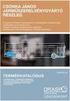 6. feladat Géprajz c. tárgyból nappali tagozatú gépészmérnök-hallgatóknak Hajtómű részlet (formátum: A2, kihúzás: ceruzával fehér rajzlapon) A feladatban ékszíj hajtja meg a két helyen gördülőcsapágyazott
6. feladat Géprajz c. tárgyból nappali tagozatú gépészmérnök-hallgatóknak Hajtómű részlet (formátum: A2, kihúzás: ceruzával fehér rajzlapon) A feladatban ékszíj hajtja meg a két helyen gördülőcsapágyazott
A 18. sorszámú Számítógépes műszaki rajzoló megnevezésű részszakképesítés szakmai és vizsgakövetelménye
 A 18. sorszámú Számítógépes műszaki rajzoló megnevezésű részszakképesítés szakmai és vizsgakövetelménye 1. AZ ORSZÁGOS KÉPZÉSI JEGYZÉKBEN SZEREPLŐ ADATOK 1.1. A részszakképesítés azonosító : 31 481 01
A 18. sorszámú Számítógépes műszaki rajzoló megnevezésű részszakképesítés szakmai és vizsgakövetelménye 1. AZ ORSZÁGOS KÉPZÉSI JEGYZÉKBEN SZEREPLŐ ADATOK 1.1. A részszakképesítés azonosító : 31 481 01
Tartalomjegyzék. Az alkalmazása megnyitása Hozzáférés a kiadványokhoz
 Első lépések Tartalomjegyzék Az alkalmazása megnyitása Hozzáférés a kiadványokhoz Könyvespolc A könyvespolc elemei A könyvespolc funkciói Egy kiadvány letöltése Egy kiadvány megnyitása Olvasó modul Olvasás
Első lépések Tartalomjegyzék Az alkalmazása megnyitása Hozzáférés a kiadványokhoz Könyvespolc A könyvespolc elemei A könyvespolc funkciói Egy kiadvány letöltése Egy kiadvány megnyitása Olvasó modul Olvasás
Táblázatok. Táblázatok beszúrása. Cellák kijelölése
 Táblázatok Táblázatok beszúrása A táblázatok sorokba és oszlopokba rendezett téglalap alakú cellákból épülnek fel. A cellák tartalmazhatnak képet vagy szöveget. A táblázatok használhatók adatok megjelenítésére,
Táblázatok Táblázatok beszúrása A táblázatok sorokba és oszlopokba rendezett téglalap alakú cellákból épülnek fel. A cellák tartalmazhatnak képet vagy szöveget. A táblázatok használhatók adatok megjelenítésére,
Egyéb 2D eszközök. Kitöltés. 5. gyakorlat. Kitöltés, Szöveg, Kép
 5. gyakorlat Egyéb 2D eszközök Kitöltés, Szöveg, Kép Kitöltés A kitöltés önálló 2D-s elemtípus, amely egy meghatározott felület sraffozására, vagy egyéb jellegű kitöltésére használható. Felület típusú
5. gyakorlat Egyéb 2D eszközök Kitöltés, Szöveg, Kép Kitöltés A kitöltés önálló 2D-s elemtípus, amely egy meghatározott felület sraffozására, vagy egyéb jellegű kitöltésére használható. Felület típusú
Microsoft Office PowerPoint 2007 fájlműveletei
 Microsoft Office PowerPoint 2007 fájlműveletei Program megnyitása Indítsuk el valamelyik tanult módszerrel a 2007-es verziót. Figyeljük meg, hogy most más felületet kapunk, mint az eddigi megszokott Office
Microsoft Office PowerPoint 2007 fájlműveletei Program megnyitása Indítsuk el valamelyik tanult módszerrel a 2007-es verziót. Figyeljük meg, hogy most más felületet kapunk, mint az eddigi megszokott Office
QGIS tanfolyam (ver.2.0)
 QGIS tanfolyam (ver.2.0) I. Rétegkezelés, stílusbeállítás 2014. január-február Összeállította: Bércesné Mocskonyi Zsófia Duna-Ipoly Nemzeti Park Igazgatóság A QGIS a legnépszerűbb nyílt forráskódú asztali
QGIS tanfolyam (ver.2.0) I. Rétegkezelés, stílusbeállítás 2014. január-február Összeállította: Bércesné Mocskonyi Zsófia Duna-Ipoly Nemzeti Park Igazgatóság A QGIS a legnépszerűbb nyílt forráskódú asztali
Műszaki rajz. Szakma szerint csoportosítva. Építész rajz. Géprajz. Villamos rajz. Homlokzatok Alaprajzi elrendezés. Elemek rajza Kapcsolódási rajzok
 Műszaki rajz Szakma szerint csoportosítva Építész rajz Homlokzatok Alaprajzi elrendezés Géprajz Elemek rajza Kapcsolódási rajzok Villamos rajz Villamos hálózatok Erősáramú berendezések Műszaki rajz Cél
Műszaki rajz Szakma szerint csoportosítva Építész rajz Homlokzatok Alaprajzi elrendezés Géprajz Elemek rajza Kapcsolódási rajzok Villamos rajz Villamos hálózatok Erősáramú berendezések Műszaki rajz Cél
CitiDirect BE SM Felhasználói útmutató
 CitiDirect BE SM Felhasználói útmutató Bejelentkezés A CitiDirect BE SM futtatásának minimális rendszerkövetelményei megegyeznek a CitiDirect Online Banking rendszer követelményeivel. Kérjük, kattintson
CitiDirect BE SM Felhasználói útmutató Bejelentkezés A CitiDirect BE SM futtatásának minimális rendszerkövetelményei megegyeznek a CitiDirect Online Banking rendszer követelményeivel. Kérjük, kattintson
1. kép. A Stílus beállítása; új színskála megadása.
 QGIS Gyakorló Verzió: 1.7. Wroclaw Cím: A Print composer használata és a címkézés. Minta fájl letöltése innen: http://www.box.net/shared/87p9n0csad Egyre több publikációban szerepelnek digitális térképek,
QGIS Gyakorló Verzió: 1.7. Wroclaw Cím: A Print composer használata és a címkézés. Minta fájl letöltése innen: http://www.box.net/shared/87p9n0csad Egyre több publikációban szerepelnek digitális térképek,
Autodesk Civil 3D 2014 magyar tartalom
 Autodesk Civil 3D 2014 magyar tartalom Általános ismertetés Az Autodesk Civil 3D 2014 magyar tartalom az Autodesk Inc. megbízásából készült azzal a céllal, hogy a magyar felhasználók a hazai szabványokhoz
Autodesk Civil 3D 2014 magyar tartalom Általános ismertetés Az Autodesk Civil 3D 2014 magyar tartalom az Autodesk Inc. megbízásából készült azzal a céllal, hogy a magyar felhasználók a hazai szabványokhoz
AutoCAD testmodellezés
 Jakubek Lajos AutoCAD testmodellezés Mintapéldák Az AutoCAD ACIS alapú Szilárdtest Modellező Modulja egy lemez és egy szilárdtest modellező rendszert foglal magába. A modellező rendszer integrált része
Jakubek Lajos AutoCAD testmodellezés Mintapéldák Az AutoCAD ACIS alapú Szilárdtest Modellező Modulja egy lemez és egy szilárdtest modellező rendszert foglal magába. A modellező rendszer integrált része
Választó lekérdezés létrehozása
 Választó lekérdezés létrehozása A választó lekérdezés egy vagy több rekordforrásból származó adatokat jelenít meg. A választó lekérdezések a táblák, illetve az adatbázis tartalmát nem változtatják meg,
Választó lekérdezés létrehozása A választó lekérdezés egy vagy több rekordforrásból származó adatokat jelenít meg. A választó lekérdezések a táblák, illetve az adatbázis tartalmát nem változtatják meg,
Műszaki dokumentáció. Szabályok, eljárások II.
 Műszaki dokumentáció Szabályok, eljárások II. 1 A rajzi megjelenítés Műszaki gondolatok közlésének és rögzítésének eszköze a rajz Hiba és félreértés nem megengedett Nemzetközileg rögzített, így világnyelv
Műszaki dokumentáció Szabályok, eljárások II. 1 A rajzi megjelenítés Műszaki gondolatok közlésének és rögzítésének eszköze a rajz Hiba és félreértés nem megengedett Nemzetközileg rögzített, így világnyelv
